큐베이스를 실행하려는데 갑자기 Safe Mode(세이프 모드)창이 뜬 적이 있나요? 프로그램이 비정상적으로 종료되었을 때 나타나는 이 화면은, 큐베이스 실행 오류를 해결할 수 있는 중요한 도구입니다. 이 글에서는 세이프 모드 옵션별 차이점과 최적의 해결 방법을 쉽게 설명합니다.
아래 화면은 큐베이스(Cubase) 또는 스테인버그(Steinberg) 소프트웨어가 비정상적으로 종료되었을 때 나타나는 "세이프 모드(Safe Mode)" 창입니다.
즉, 프로그램이 예기치 않게 종료되었으며, 문제를 해결할 수 있는 여러 가지 옵션을 제공하는 창입니다.
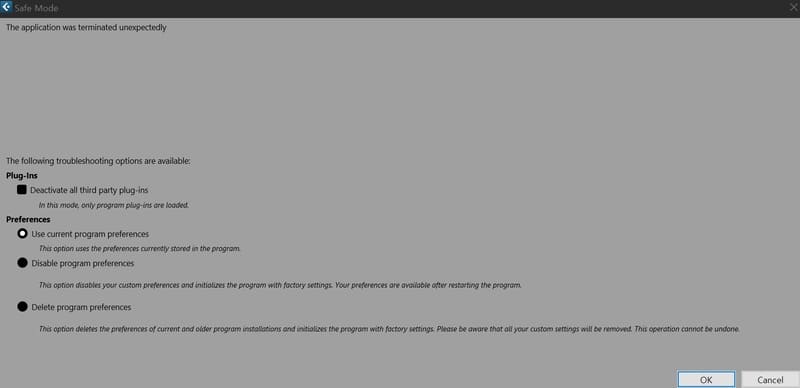
1. 각 옵션 설명 (쉬운 예시 포함)
1) "Deactivate all third party plug-ins" (모든 서드파티 플러그인 비활성화)
✅ 체크하면 → 큐베이스가 기본 플러그인만 로드하고, 외부 플러그인은 로드하지 않음
✅ 체크 안 하면 → 모든 플러그인을 로드
💡 언제 선택해야 하나요?
- 외부 플러그인(예: Waves, FabFilter, Kontakt 등)이 문제를 일으켜 프로그램이 충돌했다고 의심될 때
- 특정 프로젝트를 열 때 계속 크래시(멈춤) 현상이 발생할 때
- 플러그인 없이 순수한 프로젝트 파일만 로드해서 문제를 확인하고 싶을 때
2) "Preferences" (설정 관련 옵션들)
큐베이스에는 사용자 맞춤 설정(Preferences)이 저장되는데, 이 설정이 문제를 일으킬 수도 있습니다.
세 가지 선택지가 있습니다.
(1) "Use current program preferences" (현재 프로그램 설정 사용) [기본 선택]
👉 기존에 저장된 설정을 그대로 유지하면서 큐베이스를 실행합니다.
💡 언제 선택해야 하나요?
- 특별한 문제가 없거나, 최근 설정 변경이 원인이 아니라고 확신할 때
- 일단 기본적으로 문제 없이 실행되는지 확인하고 싶을 때
(2) "Disable program preferences" (설정 비활성화 - 임시 초기화)
👉 기본 설정값(팩토리 세팅)으로 큐베이스를 실행하지만, 기존 설정을 삭제하지는 않음.
👉 재시작하면 기존 설정이 다시 복구됨.
💡 언제 선택해야 하나요?
- 설정이 꼬여서 실행이 안 될 가능성이 있을 때
- 임시로 초기화해서 테스트하고 싶을 때
- 문제의 원인이 설정인지 확인하고 싶을 때
(3) "Delete program preferences" (설정 삭제 - 완전 초기화)
👉 기존의 모든 사용자 설정을 완전히 삭제하고 큐베이스를 공장 초기화 상태로 실행.
⚠ 이 작업은 되돌릴 수 없으며, 모든 개인 설정이 사라짐.
💡 언제 선택해야 하나요?
- 여러 번 실행 오류가 나고, 설정이 완전히 꼬였을 때
- 큐베이스가 실행될 때마다 계속 크래시(충돌)할 때
- "Disable program preferences"를 사용해도 문제가 해결되지 않을 때
2. 쉽게 예를 들어 설명하면?
🎵 큐베이스가 갑자기 강제 종료되었는데, 다시 실행할 때 문제를 해결하기 위한 세이프 모드 창이 뜬 것.
예제 1: "최근에 설치한 플러그인 때문에 큐베이스가 계속 충돌하는 경우"
✔ 해결 방법:
✅ "Deactivate all third party plug-ins" 체크
✅ "Use current program preferences" 선택 후 OK 클릭
→ 플러그인 없이 큐베이스가 실행되므로, 문제가 플러그인 때문인지 확인 가능
예제 2: "최근 큐베이스 설정을 바꿨는데, 그 이후 계속 충돌하는 경우"
✔ 해결 방법:
✅ "Disable program preferences" 선택 후 OK 클릭
→ 설정을 임시로 초기화한 상태에서 실행됨.
→ 실행 후 문제가 해결되면, 설정을 다시 조정하거나 초기화할 것인지 결정 가능.
예제 3: "큐베이스가 아예 실행되지 않거나, 뭔가 완전히 꼬인 것 같을 때"
✔ 해결 방법:
✅ "Delete program preferences" 선택 후 OK 클릭
→ 모든 설정이 완전 초기화되며 큐베이스가 공장 설정 상태로 실행됨.
⚠ 단, 개인 설정이 사라지므로 신중하게 선택해야 함.
3. 최종 결론
- 기본적으로는 "Use current program preferences" 상태에서 실행하면 됩니다.
- 특정 플러그인이 문제일 경우 "Deactivate all third party plug-ins" 체크 후 실행.
- 설정 충돌이 의심될 경우, 먼저 "Disable program preferences" 선택해서 실행.
- 최후의 방법으로 "Delete program preferences"를 선택해야 합니다.
✅ 일반적인 경우 그대로 OK 버튼을 누르면 됨.
✅ 문제가 계속되면, 위의 방법대로 단계적으로 해결 시도.
"이 포스팅은 쿠팡 파트너스 활동의 일환으로, 이에 따른 일정액의 수수료를 제공받습니다"